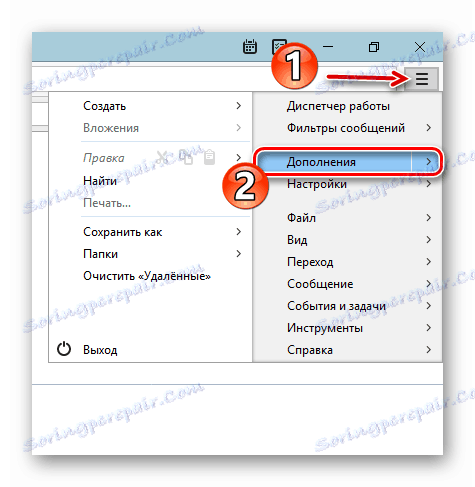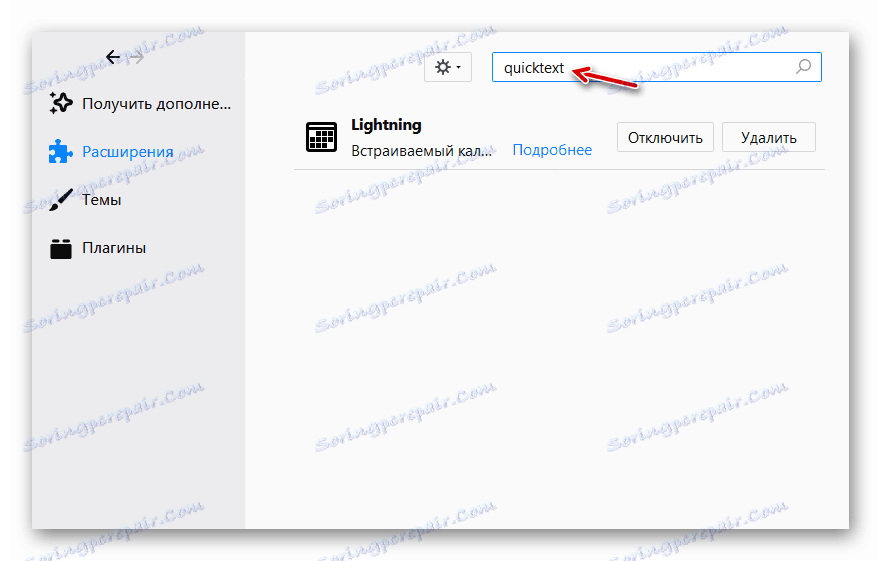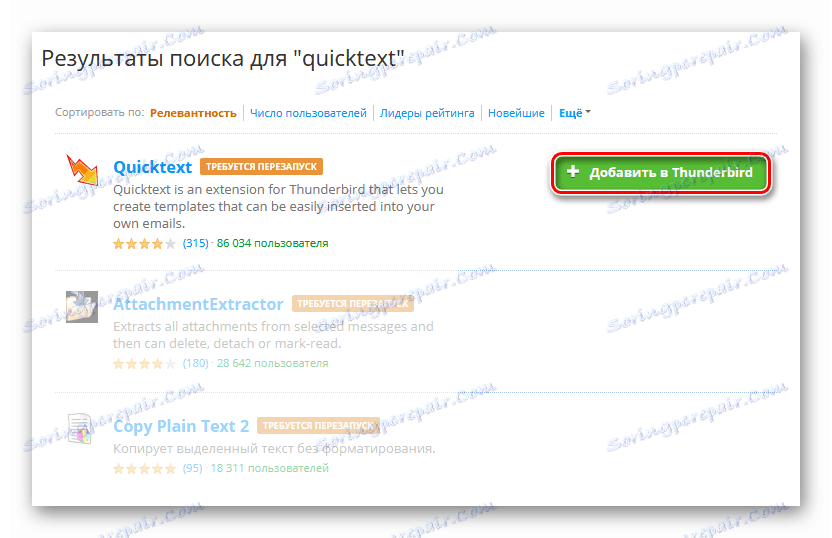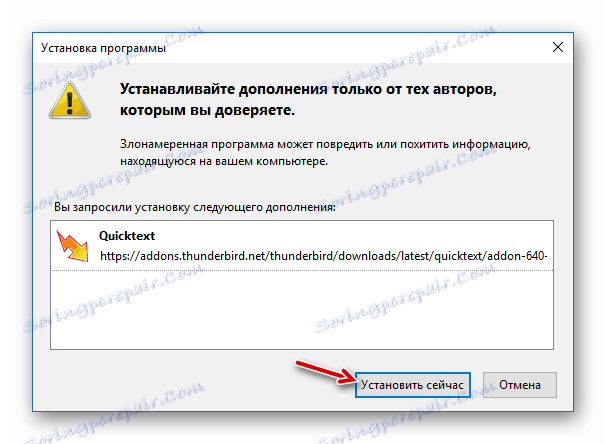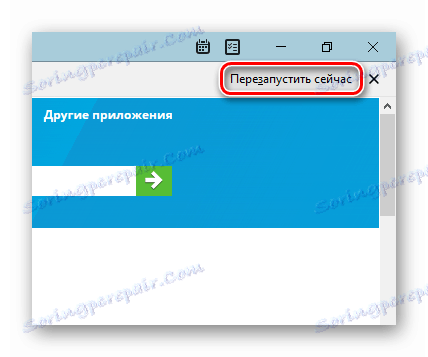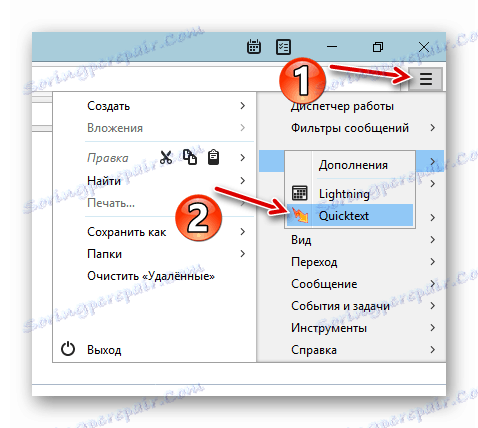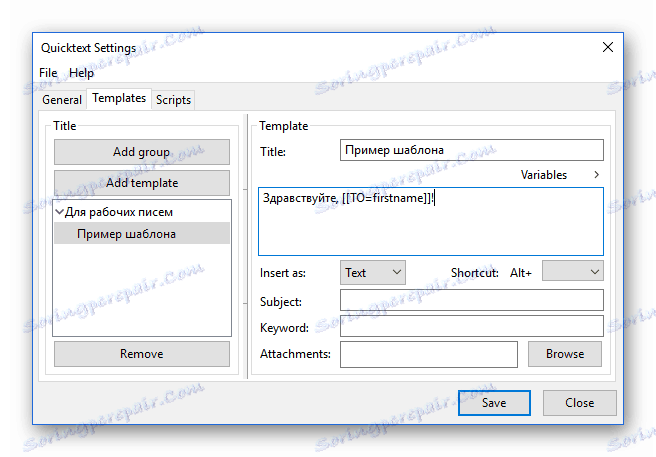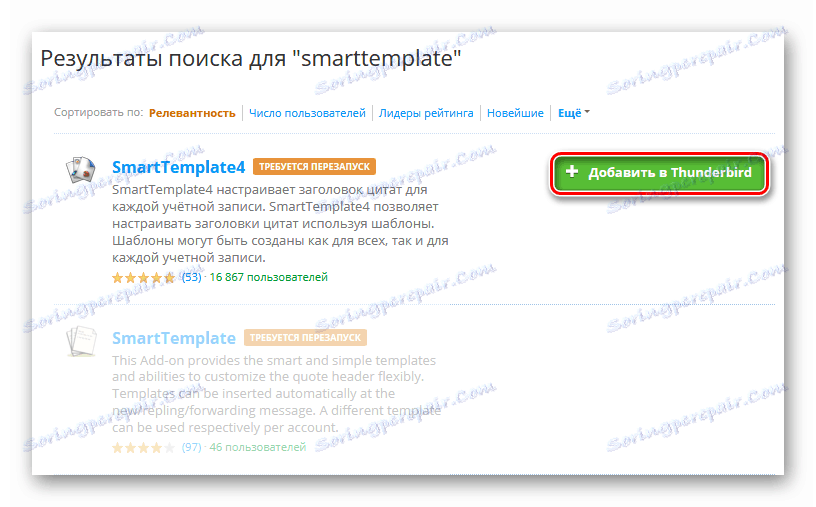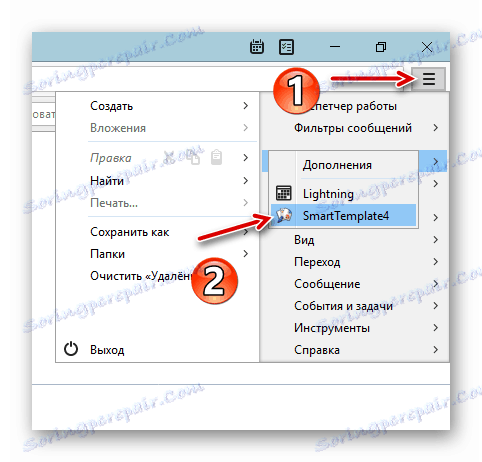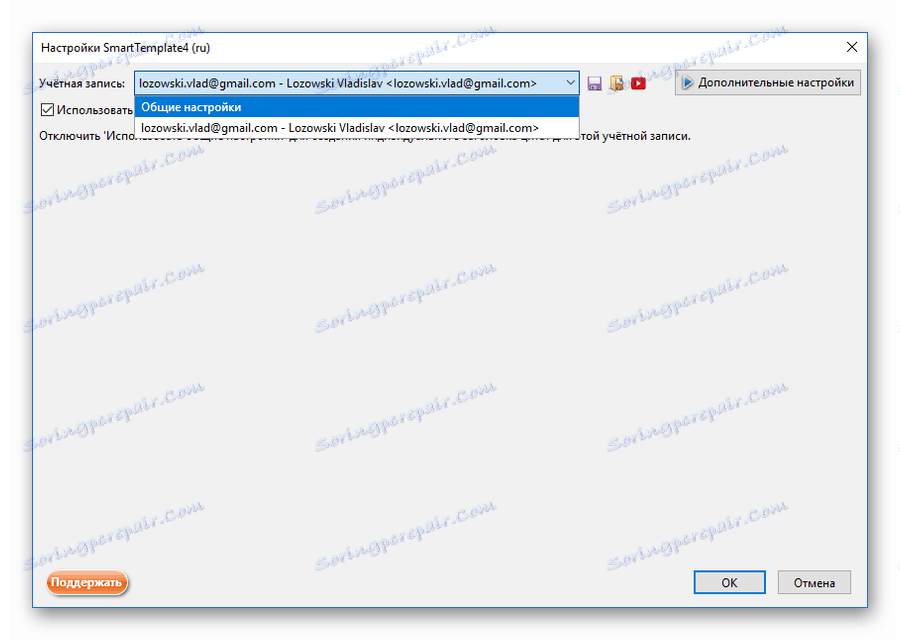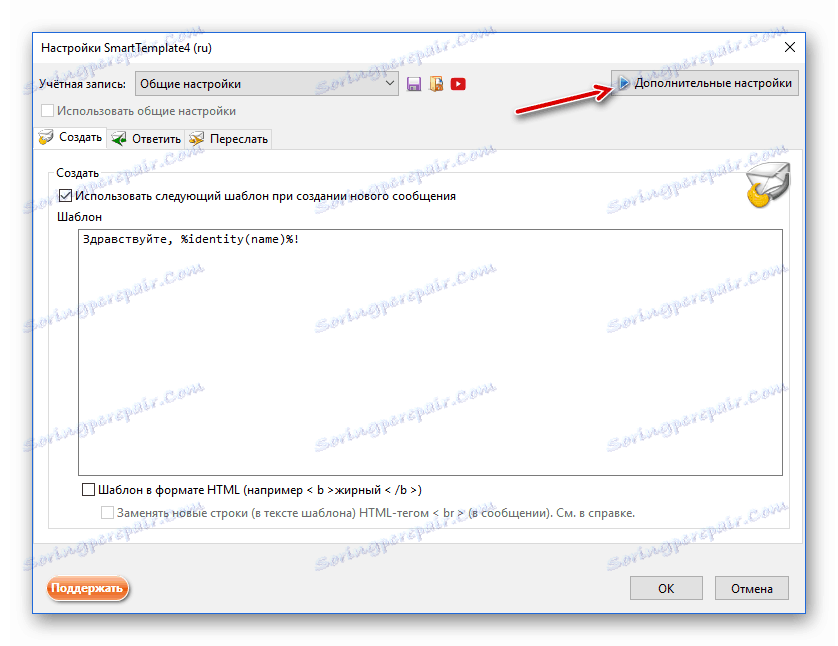Създайте шаблон за писмо в Mozilla Thunderbird
Днес Mozilla Thunderbird е един от най-популярните имейл клиенти за персонални компютри. Програмата е създадена, за да гарантира безопасността на потребителя благодарение на вградените защитни модули, както и да улесни работата с електронна поща чрез удобен и интуитивен интерфейс.
Инструментът има много необходими функции, като разширено управление на няколко профила и мениджър на дейности, но все още липсват някои полезни функции. Например, програмата няма функционалност за създаване на шаблони за букви, което позволява да се автоматизират действия от същия тип и по този начин значително да се спести работно време. Въпреки това въпросът все още може да бъде решен и в тази статия ще научите как точно да го направите.
съдържание
Създаване на шаблон за писмо в Thunderbird
За разлика от същото Бат! където има собствено средство за създаване на бързи шаблони, Mozilla Thunderbird в оригиналната си форма не може да се похвали с такава функция. Въпреки това, тук се прилага поддръжка за добавки, така че по желание потребителите могат да добавят всички функции, които им липсват в програмата. Така че в този случай проблемът се решава само чрез инсталиране на съответните разширения.
Метод 1: Quicktext
Идеален за създаване на прости подписи, както и за изготвяне на цели "скелети" от букви. Приставката ви позволява да съхранявате неограничен брой шаблони, така че дори и при класифицирането им в групи. Quicktext напълно поддържа форматирането на HTML текста и предлага набор от променливи за всеки вкус.
- За да добавите разширение към Thunderbird, първо стартирайте програмата и отидете в раздела "Добавки" в главното меню.
![Основното меню на имейл клиента Mazil Thunderbird]()
- Въведете добавката "Quicktext" в специалното поле за търсене и натиснете "Enter" .
![Търсете добавки в имейл клиента на Mozilla Thunderbird]()
- Страницата с директории на Mozilla добавки ще се отвори във вградения уеб браузър на вашия имейл клиент. Тук просто кликнете върху бутона "Добавяне към Thunderbird" срещу желаното разширение.
![Списък на резултатите от търсенето в директорията на добавките на Mozilla Thunderbird]()
След това потвърдете инсталирането на допълнителния модул в изскачащия прозорец.
![Потвърждавайки инсталирането на добавката Quicktext към имейл клиента на Mozilla Thunderbird]()
- След това ще бъдете подканени да рестартирате своя имейл клиент и по този начин да завършите инсталирането на Quicktext в Thunderbird. Затова кликнете върху "Рестартирай сега" или просто затворете и отворете отново програмата.
![Бутон за рестартиране на имейл клиента на Mozilla Thunderbird при инсталиране на разширенията]()
- За да преминете към настройките на разширението и да създадете първия си шаблон, разгънете отново менюто Thunderbird и задръжте курсора на мишката върху елемента "Добавки" . Ще се покаже изскачащ списък с имената на всички разширения, инсталирани в програмата. Всъщност се интересуваме от елемента "Quicktext" .
![Списък на разширенията, инсталирани в имейл клиента Mazil Thunderbird]()
- В прозореца "Quicktext Settings" кликнете върху раздела "Шаблони" . Тук можете да създавате шаблони и да ги групирате за удобно използване в бъдеще.
Същевременно съдържанието на такива шаблони може да включва не само текст, специални променливи или HTML маркировка, но и прикачени файлове. Бързотекстните "шаблони" също могат да определят предмета на писмото и неговите ключови думи, което е много полезно и спестява време при провеждане на редовни монотонни съвпадения. Освен това на всеки такъв модел може да бъде назначена отделна комбинация от клавиши за бърз достъп под формата на цифра "Alt +" от 0 до 9 " . "
![Създаване на шаблон за писмо с помощта на добавката Quicktext в Mozilla Thunderbird]()
- След като инсталирате и конфигурирате Quicktext, в прозореца за създаване на букви ще се появи допълнителна лента с инструменти. Тук с едно кликване шаблоните ви ще бъдат налице, както и списък с всички променливи на приставката.
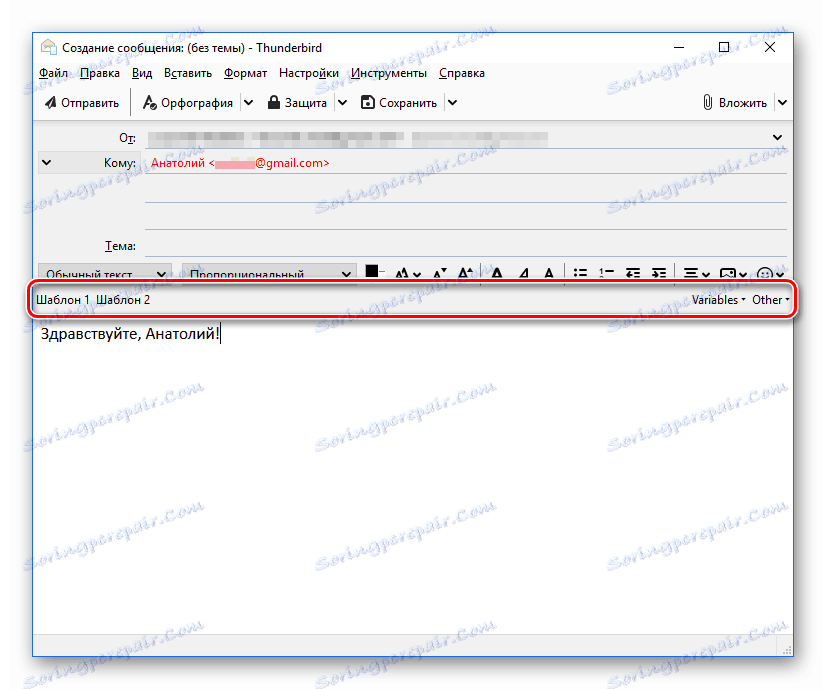
Разширението Quicktext много опростява работата с електронни съобщения, особено ако трябва да говорите по имейл в много, много голяма сума. Например, можете просто да създадете шаблон в движение и да го използвате в съответствие с конкретен човек, без да съставяте всяка буква от нулата.
Метод 2: SmartTemplate4
По-лесно решение, което въпреки всичко е идеално за запазване на пощенската кутия на организацията, е разширение, наречено SmartTemplate4. За разлика от добавките, обсъдени по-горе, този инструмент не ви позволява да създавате безкраен брой шаблони. За всеки профил в Thunderbird плъгинът предлага да създадете един "шаблон" за нови писма, отговори и препратени съобщения.
Добавката може автоматично да попълва полета като първо име, фамилия и ключови думи. Поддържат се обикновеният текст и HTML маркировката, а широк избор от променливи позволява най-гъвкавите и информативни шаблони.
- Така че, инсталирайте SmartTemplate4 от директорията на добавките Mozilla Thunderbird и след това рестартирайте програмата.
![Инсталиране на разширението SmartTemplate4 от директорията на добавките Mozilla Thunderbird]()
- Отворете настройките на приставката чрез главното меню на секцията "Добавки" на пощенския клиент.
![Стартиране на настройките на SmartTemplate4 в Mozilla Thunderbird]()
- В отворения прозорец изберете профил, за който ще бъдат създадени шаблони, или задайте общи настройки за всички съществуващи пощенски кутии.
![Прозорец с настройки за SmartTemplate4 добавка в Mozilla Thunderbird]()
Създайте желания тип шаблони, като използвате, ако е необходимо, променливи, чийто списък ще намерите в съответния раздел в секцията "Разширени настройки" . След това кликнете върху "OK" .
![Създаване на шаблон за писмо в разширението SmartTemplate4 за Mozilla Thunderbird]()
След като разширението е конфигурирано, всяка нова, отговорена или препратена буква (в зависимост от вида на съобщението, за която шаблоните са създадени) автоматично ще включва съдържанието, което сте посочили.
Вижте също: Как да конфигурирам пощенската програма Thunderbird
Както можете да видите, дори при липсата на родна поддръжка на шаблони в пощенския клиент от Mozilla, все още е възможно да разширите функционалността и да добавите подходящата опция към програмата, като използвате разширения от трети страни.